RAW формат дава свободата да играят с цветовете и експозицията. Този формат е много полезна, защото дори ако оригиналната снимка не е много успешна, тъй като е възможно да се изтеглят на детайлите и всичко ще си дойде на мястото.
Тук е нашата картина след преработка:

Такава обработка може да се направи в Photoshop Elements, Photoshop CS, или Adobe Camera Raw, но това лечение се състои в Lightroom.
1. Заредете снимката в Laytrum, тя попада в Библиотеката.
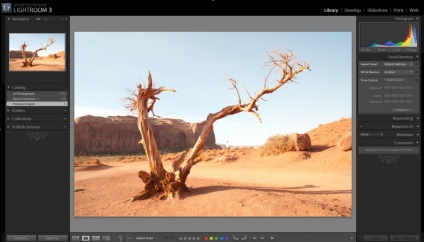
2. корекция Produce лещи (Lens Correction). раздела за развитие, да намерите на съответния раздел. използване Активиране на профил Корекция може да изпълнява автоматична корекция. Laytrum определя кои обекти да се използва, когато се снима, и прави необходимите корекции. рамка може да бъде поправена на ръка, ако е необходимо.
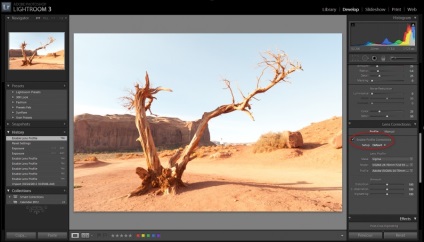
3. Сега трябва да се коригира експонацията. Плъзгач, който е отговорен за този вариант е най-отгоре. В този случай ние коригира -0,4 експонацията. Това ще намали горещи точки и да регулирате яркостта на цялата сцена.
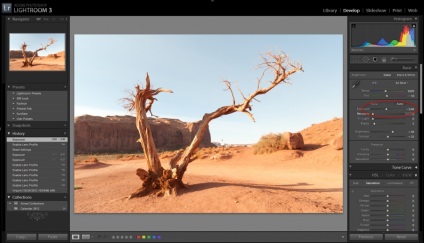
4. След това намаляване температура цвят. Изображението е твърде топли цветове. Те трябва да са малко по-хладно. Направени са подобрения за бегач Temr 4500. Можете също да опитате да правите корекции в баланса на бялото. Дали тези настройки трябва да бъдат точно в RAW, както и в Jpeg да направя, че би било почти невъзможно.
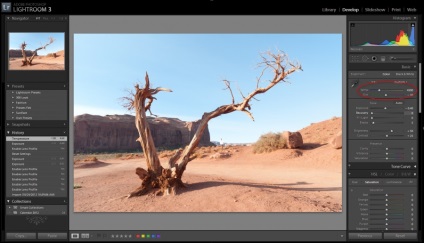
5. Намаляването на температурата води до намаляване на резонанс (вибрации) цветове. Това може да бъде коригирано Оживяване плъзгача + 40. Това е най-добрият вариант, отколкото насищане (Насищане). Това няма да засегне тези области от изображението, което вече е доста наситен.
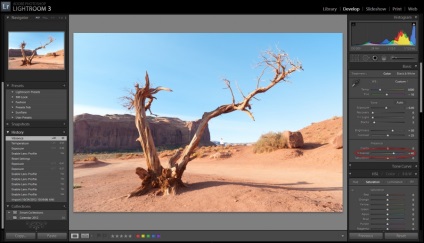
6. Сега за контраста. Инсталирайте го на 46.
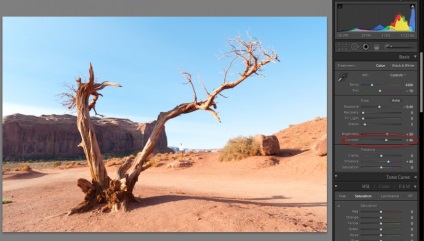
7. Той е отговорен и за акцентите контрастните плъзгачи и сенки (маркирайте и сянка). Намаляване на интензитета на маркираните места можете да намалите стойността на акцентите на параметрите до -25. Значение сенки трябва да се увеличи до 20. Планински във фонов режим, ще престане да бъде толкова тъмно.
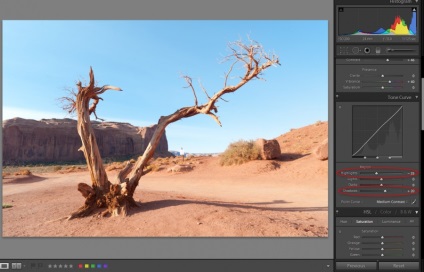
8. Вариант Нюанси на Черно (Черни) трябва да се коригира сенките и цялостната контраста. Стойността му е в този случай се увеличи до 15.
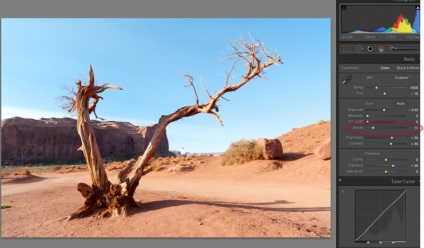
9. Да се засили синева на небето, трябва да отидете на местните настройките на цветовете в областта на снимката. На първо място, трябва да се вземат инструмента за градиенти. Тя се намира на горния панел. те се нуждаят, за да изберете област от небето.
Сега използването на каквито и да било корекции ще се отрази само на избраната област.
Тъмно небе може бегач Aquas, понижаване стойността му до -5 до -30 и сините. Небето в картината е много по-красива.
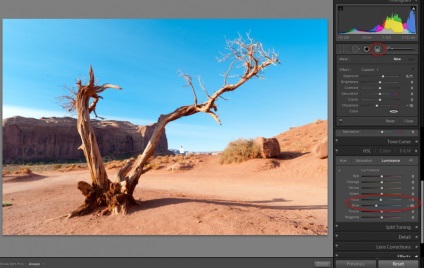
10. Възможно е да се рови в по-тежката работа и коректното прехода към правото в рамките на бранша. Конфигуриране на четката: Изложение 41, перо 86, Flow 100 50 Плътност, Auto Mask - активна.
Настоява размера на четка.
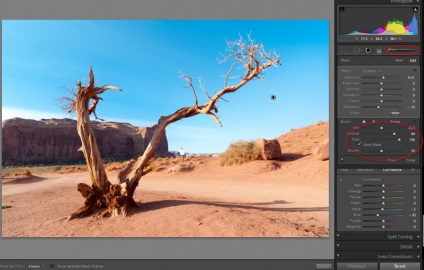
11. Crop картина може да изпълнява по подходящ инструмент.
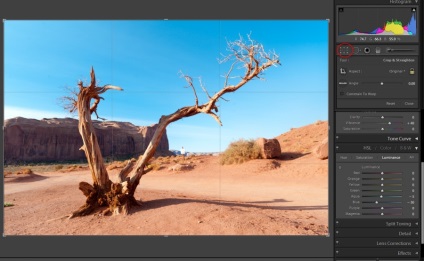
12. Сега добавете интересен ефект - това е винетиране. раздела Effects съдържа опции за засенчване на ъглите. Там, определена сума -25, -50 средната точка, Roundness 0 Перо 50.
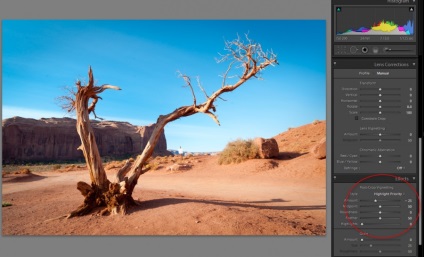
13. Понякога изображението, което виждате на прах. Особено добре може да се види в синьото небе. Отърви се от него, можете да забележите Премахване инструмент. Той е на върха.
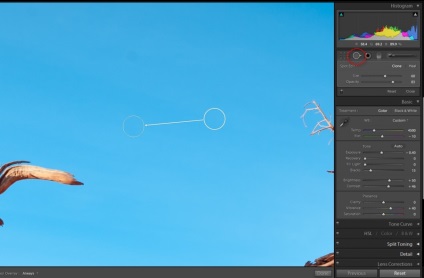
14. Невъзможно е да се оставят без заточване картина. Това може да стане в раздела Детайли сума 50 параметър.
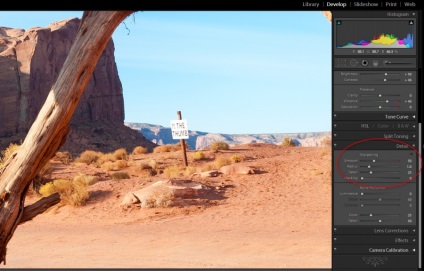
15. Възможно е да се ограничи само изостряне ръбове на елементите. Тази опция помага маскиране. В този случай, се използва стойността 50.
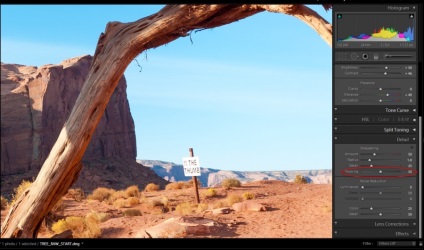
16. Сега е времето да се намали шума в картината, но картината е по същество свободен, така че всеки може да погледнете снимката и да видим къде е тази опция.
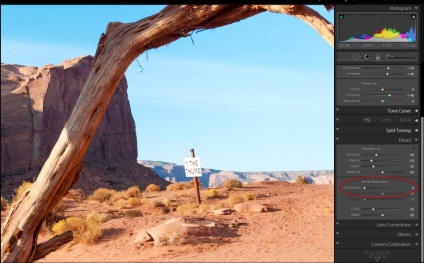
17. В тази обработка завърши. Остава само да спаси обработена картина в Jpeg формат. За да направите това, вие трябва да отидете в библиотеката и кликнете износ. Ще бъде на разположение на различни варианти за опазване.
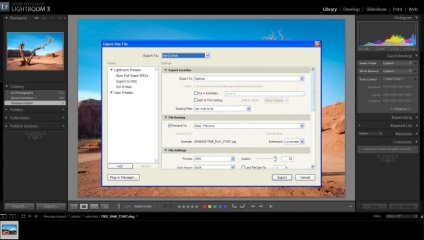
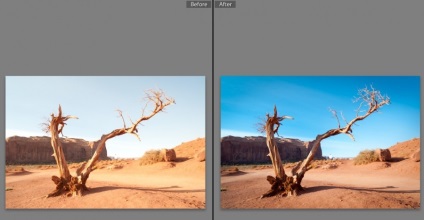
За да се обработи изображения бързо, можете да създадете свои собствени настройки, които ще се представят стандартни действия флаш и да направят някои корекции.
подобни записи
- RAW в Lightroom
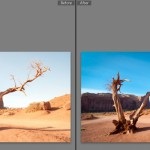
- Преображение некачествени снимки в Lightroom

- Алтернативен метод за компенсация на експонацията (промяна на яркостта) RAW изображение

- Корекция по примера на сватбена фотография

- Lightroom и фото формати: JPG, RAW, TIFF

- Прости за корекция на цветовете снимки в Lightroom
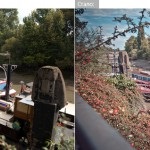
- Ние сравняваме RAW-конвертори

- Обработка на снимки в Lightroom

- Обработка на снимков материал на фона на есенния ландшафт

- Пример за корекция на цветовете в Photoshop

- Сравнете Saturation и Оживяване
- добави # "Есен #", за да си пейзаж
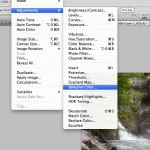
- sRGB и Adobe RGB - какво е това и как да изберем?

- Fisheye Lens Ефект в Photoshop

- Lightroom например сватба
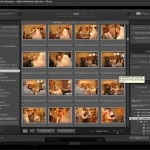
- Избелване на зъби в Lightroom

